使用している端末のTCPポートのOPEN/CLOSE状態がPowershellで確認できます。
ということで、やってみました。
Test-NetConnection
Powershellで使用するコマンドは↓のものです。
Test-NetConnection
使い方は↓のとおり。
Test-NetConnection
[[-ComputerName] ]
-Port
[-InformationLevel ]
[<CommonParameters>]
他にも使い方はあります。
より詳細なことは、Microsoftのドキュメントに書いてあります。
TCP疎通確認
Raspberry Pi 4に対してTest-NetConnectionをしてみます。
なお、Raspberry Pi 4はAndroidアプリの『Net Analyzer』でポート22と3389がOPEN状態であることは確認しています。
TCPポートをの開放状態を確認する
PS C:\WINDOWS\system32> Test-NetConnection 192.168.1.22 -Port 22 ComputerName : 192.168.1.22 RemoteAddress : 192.168.1.22 RemotePort : 22 InterfaceAlias : イーサネット SourceAddress : 192.168.1.XXX TcpTestSucceeded : True PS C:\WINDOWS\system32> Test-NetConnection 192.168.1.22 -Port 3389 ComputerName : 192.168.1.22 RemoteAddress : 192.168.1.22 RemotePort : 3389 InterfaceAlias : イーサネット SourceAddress : 192.168.1.XXX TcpTestSucceeded : True
Raspberry Pi 4のIPアドレス192.168.1.22のポート22と3389に対してTest-NetConnectionしてみました。
『TcpTestSucceeded : True』となっているのでポート状態はOPENとなっているようです。
ちなみにCLOSE状態のポート80に対してもやってみたところ、『TcpTestSucceeded : False』となりました。
PS C:\WINDOWS\system32> Test-NetConnection 192.168.1.22 -Port 80 警告: TCP connect to (192.168.1.22 : 80) failed ComputerName : 192.168.1.22 RemoteAddress : 192.168.1.22 RemotePort : 80 InterfaceAlias : イーサネット SourceAddress : 192.168.1.XXX PingSucceeded : True PingReplyDetails (RTT) : 1 ms TcpTestSucceeded : False
TcpTestSucceeded : Falseの場合は、『PingSucceeded : 』という項目が表示されました。
なので、Pingは成功したけどTCPTestは失敗したってことが分かりました。
詳細情報も加えて表示
PS C:\WINDOWS\system32> Test-NetConnection 192.168.1.22 -Port 22 -InformationLevel Detailed
ComputerName : 192.168.1.22
RemoteAddress : 192.168.1.22
RemotePort : 22
NameResolutionResults : 192.168.1.22
[ドメイン名]
MatchingIPsecRules :
NetworkIsolationContext : Private Network
InterfaceAlias : イーサネット
SourceAddress : 192.168.1.XXX
NetRoute (NextHop) : 0.0.0.0
TcpTestSucceeded : True
引数に『-InformationLevel Detailed』を付けると、より詳細な情報が表示されます。
NameResolutionResultsやNetRoute (NextHop)が表示されます。
PowershellはWindowsに標準で搭載されているツールなので、便利な外部ツールが使用できない環境においても利用できます。
TCPポートについてのみの確認なので利用シーンは限られるかもしれませんが、覚えておくとよさそうなツールです。
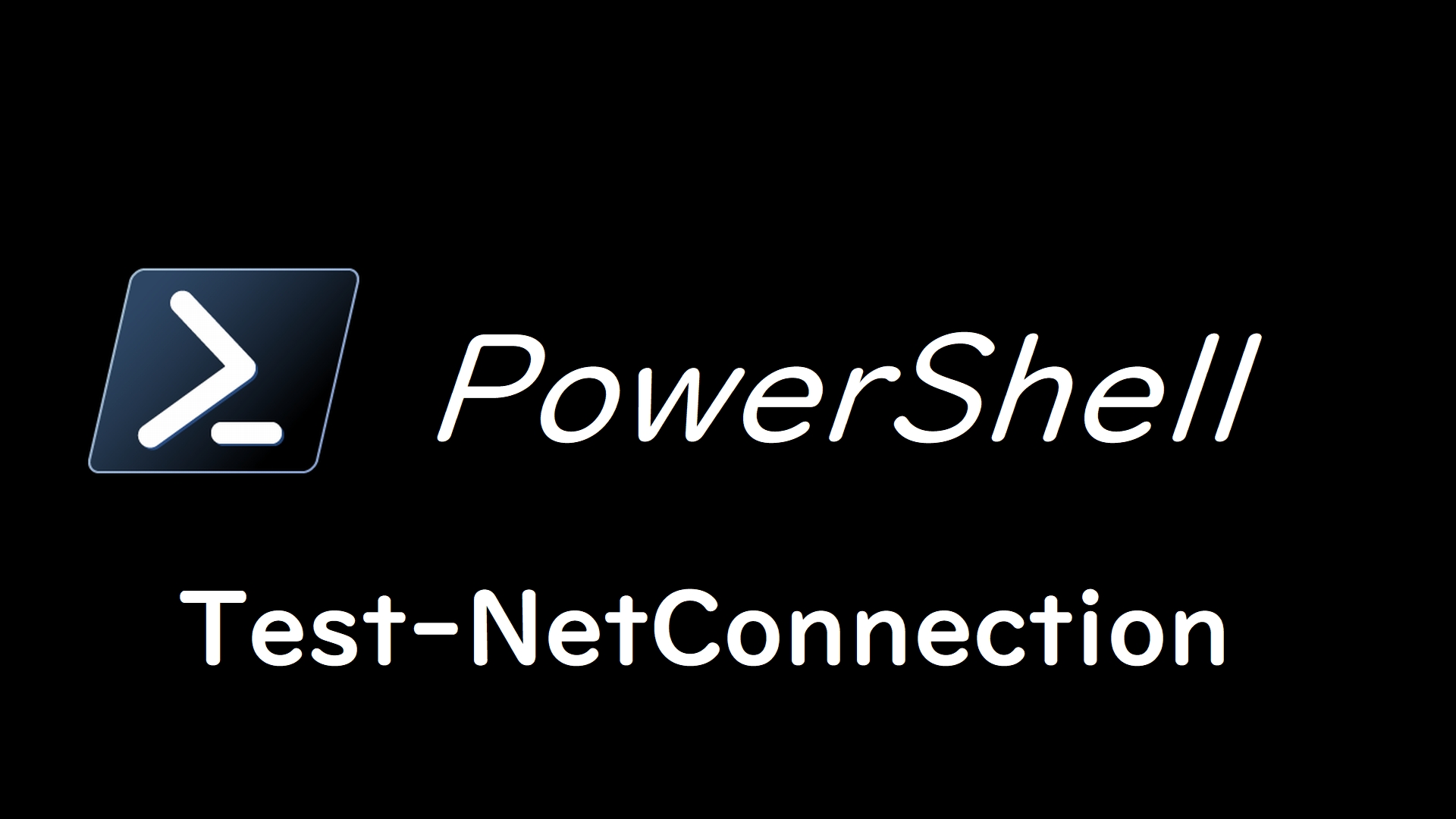


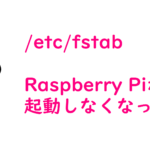

コメント